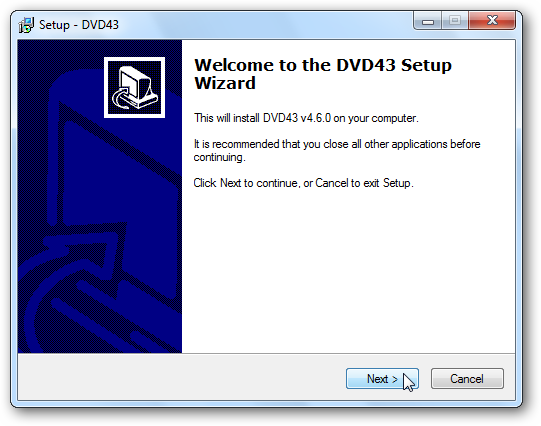Les DVD et les disques Blu-ray du commerce sont cryptés. La gestion des droits numériques (DRM) est conçue pour vous empêcher de les extraire, de les copier et de les regarder sur des lecteurs non pris en charge. Vous pouvez contourner cette protection pour regarder des DVD et des disques Blu-ray sous Linux, mais il faudra quelques ajustements.
Les disques DVD fonctionnent bien et tous les DVD devraient fonctionneraprès avoir installé une seule bibliothèque. Les disques Blu-ray sont beaucoup plus aléatoires et seuls certains d'entre eux fonctionneront, en particulier les disques Blu-ray plus anciens. En outre, vous devez disposer du lecteur de disque approprié sur votre PC: lecteur de DVD si vous souhaitez simplement lire des DVD et lecteur Blu-ray si vous souhaitez lire des DVD et des disques Blu-ray.
Comment lire des DVD sur Linux avec VLC
APPARENTÉ, RELIÉ, CONNEXE: Comment lire des DVD ou des disques Blu-ray sous Windows 8 ou Windows 10
Le lecteur multimédia gratuit VLC peut lire des DVD sur Linux,mais cela nécessite une bibliothèque spéciale appelée libdvdcss. Cette bibliothèque casse efficacement le cryptage CSS sur les DVD, vous permettant de les regarder. Le statut de cette bibliothèque n’est pas clair sur le plan juridique - il est potentiellement illégal aux termes de la DMCA aux États-Unis - de sorte que les distributions Linux ne l’incluent généralement pas dans leurs référentiels de logiciels.
Mais c’est en fait la même méthode que beaucoup de Windowsles utilisateurs utilisent. Windows 8 et 10 n'incluent plus la fonctionnalité de lecture de DVD et le conseil standard consiste à télécharger et installer VLC. Les versions Windows de VLC intègrent libdvdcss. Il vous suffit donc de télécharger, d’installer et de regarder. Linux est un peu plus compliqué.
REMARQUE: Vous pouvez également acheter une copie sous licence de Fluendo DVD Player au prix de 25 $ sur le Centre de logiciel Ubuntu, mais la plupart des gens ne voudront pas s’ennuyer. Vous pouvez obtenir des DVD gratuitement si vous souhaitez effectuer quelques étapes supplémentaires.
Sur Ubuntu 12.04 à Ubuntu 15.04, vous pouvez installer libdvdcss en ouvrant une fenêtre de terminal et en exécutant les commandes suivantes:
sudo apt-get install libdvdread4
sudo /usr/share/doc/libdvdread4/install-css.sh
Sur Ubuntu 15.10 et supérieur, exécutez la commande suivante à la place. Suivez les instructions qui apparaissent sur le terminal pour installer libdvdcss:
sudo apt-get install libdvd-pkg
Pour les autres distributions Linux, effectuez une opération Web.recherchez “install libdvdcss” et le nom de votre distribution Linux. Vous y trouverez des instructions et des référentiels tiers qui devraient faciliter le processus.

Vous pouvez ensuite installer VLC à partir du Centre logiciel si ce n’est pas déjà fait. (Vous pouvez également exécuter sudo apt-get install vlc installer à partir de la ligne de commande.)
Une fois installé, insérez votre DVD et lancez VLC. Cliquez sur le menu «Multimédia» dans VLC, sélectionnez «Ouvrir un disque», puis sélectionnez l'option «DVD». VLC devrait automatiquement rechercher un disque DVD inséré et le lire. Si cela ne fonctionne pas, vous devrez peut-être spécifier ici le chemin d'accès au périphérique de votre lecteur de DVD.
Si cela ne semble pas fonctionner, essayez de redémarrer votre ordinateur. Cela devrait garantir que VLC utilise correctement libdvdcss.

Comment lire (certains) disques Blu-ray sur Linux avec VLC
Les Blu-ray sont un peu plus compliqués. Il existe des lecteurs de DVD techniquement rémunérés que vous pouvez acheter pour Linux, mais il n’existe pas de moyen officiellement licencié de lire des disques Blu-ray sous Linux.
Plus votre disque Blu-ray est vieux, plus il est probableça va marcher. Les nouveaux disques Blu-ray utilisent le cryptage BD +, alors que les plus anciens utilisaient le cryptage AACS plus facilement contourné. Les nouveaux disques Blu-ray répertorient également certaines des clés utilisées pour lire les anciens disques Blu-ray de cette manière. Si vous avez un tout nouveau disque, vous ne pourrez peut-être pas le lire du tout.
Pour installer VLC et son support Blu-ray sur Ubuntu, ouvrez une fenêtre de terminal et exécutez les commandes suivantes dans l'ordre. Vous pouvez les copier et les coller dans une fenêtre de terminal à l’aide de votre souris.
sudo apt-get install vlc libaacs0 libbluray-bdj libbluray1
mkdir -p ~/.config/aacs/
cd ~/.config/aacs/ && wget http://vlc-bluray.whoknowsmy.name/files/KEYDB.cfg
Si vous utilisez une autre distribution Linux,vous voudrez installer VLC et les bibliothèques libaacs0, libbluray-bdj, libbluray1 appropriées. Vous pouvez ensuite exécuter les deux autres commandes pour télécharger le fichier KEYDB.cfg dans le répertoire de configuration.

Vous pouvez maintenant ouvrir VLC et tenter d’ouvrir un disque Blu-ray comme un DVD. Cliquez sur le menu «Multimédia», sélectionnez «Ouvrir un disque», puis «Blu-ray». Laissez l'option «Aucun menu de disque» cochée.
Si vous voyez un message indiquant que le disque n'est pas déchiffré et que vous avez besoin d'une clé, ou un message indiquant que le certificat d'hôte AACS a été révoqué, votre disque Blu-ray est trop récent et n'est pas pris en charge.

Comment lire des Blu-ray sur Linux avec MakeMKV et VLC
Si vous devez lire une plus grande variété de disques Blu-ray, il existe une autre méthode qui fait plus de succès: vous pouvez utiliser MakeMKV pour décoder le Blu-ray et VLC pour le lire au fur et à mesure de son décodage.
MakeMKV n’est pas un outil open-source. Il s’agit d’un logiciel propriétaire avec un essai gratuit de 30 jours, qui coûtera théoriquement 50 $. Cependant, MakeMKV est libre d’être utilisé en version bêta et est en version bêta depuis trois ans. Il vous suffira de vérifier ce post du forum tous les mois et d'actualiser la clé bêta pour continuer à utiliser MakeMKV, en supposant qu'il reste en version bêta.
Un autre message du forum fournit des instructions pourinstaller MakeMKV sur Linux. Cependant, les utilisateurs Ubuntu peuvent installer MakeMKV en utilisant la commande beaucoup plus facile d’apt-get. Actuellement, le PPA le plus récent que nous avons trouvé à ce sujet est le PPA makemkv-beta. Pour installer MakeMKV à partir de ce référentiel, ouvrez un terminal et exécutez les commandes suivantes:
sudo add-apt-repository ppa:heyarje/makemkv-beta
sudo apt-get update
sudo apt-get install makemkv-bin makemkv-oss
Vous aurez également besoin de VLC installé, comme décritau dessus de. Une fois que vous avez les deux programmes, ouvrez l'application MakeMKV à partir de votre menu, sélectionnez votre lecteur de disque Blu-ray, puis cliquez sur l'icône «Stream» dans la barre d'outils. Vous recevrez une adresse locale.

Ouvrez VLC, cliquez sur le menu «Multimédia», cliquez sur «Ouvrir un flux de réseau» et indiquez cette adresse. Cela ressemblera à l'adresse suivante:
http://localhost:51000/stream/title0.ts
Le film principal est généralement "title0" ou "title1" - choisissez celui qui semble plus grand dans MakeMKV.

MakeMKV décodera la vidéo et le flux Blu-rayà VLC. Malgré le mot "stream", tout cela se passe sur votre ordinateur, pas besoin d'internet. VLC lit la vidéo, mais MakeMKV fait le gros du travail en arrière-plan.
La lecture de disques Blu-ray est à la fois peu fiable ettracas. Seules les personnes disposant de disques Blu-ray commerciaux réels devront résoudre ce problème. Si vous avez extrait les disques Blu-ray sur un autre ordinateur ou téléchargé les fichiers déchirés, vous devriez pouvoir les lire dans VLC. comme toute autre vidéo.
À une époque où vous pouvez faire travailler NetflixLinux simplement en téléchargeant Chrome, ou utilisez un ajustement rapide pour faire fonctionner Hulu ou Amazon Instant Video, c’est beaucoup de travail pour lire un disque légitime. C’est possible, mais il est préférable d’utiliser votre support de manière différente sous Linux ou d’utiliser un autre appareil pour lire les disques Blu-ray si vous devez utiliser ces disques physiques.
Crédit d'image: Andrew Booth sur Flickr